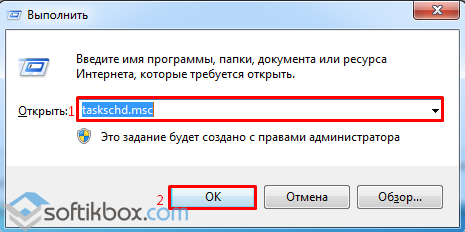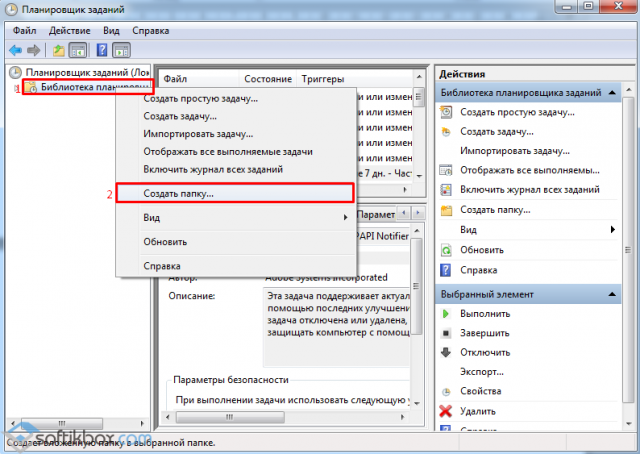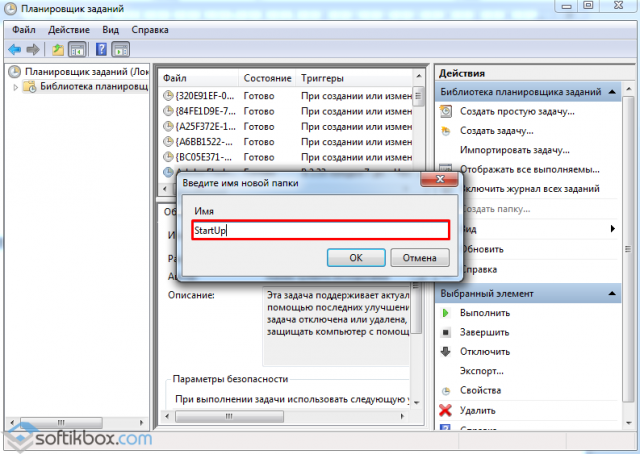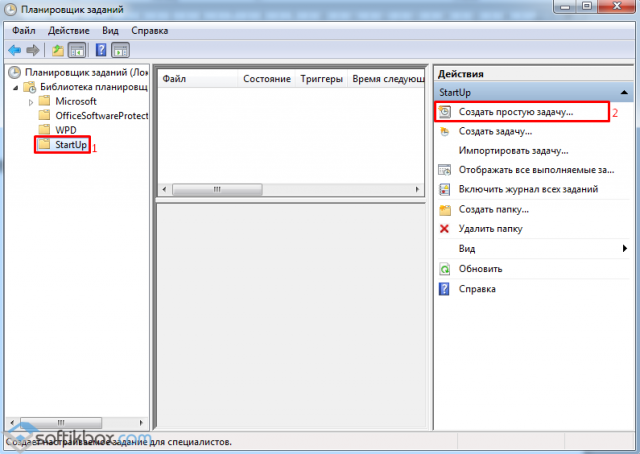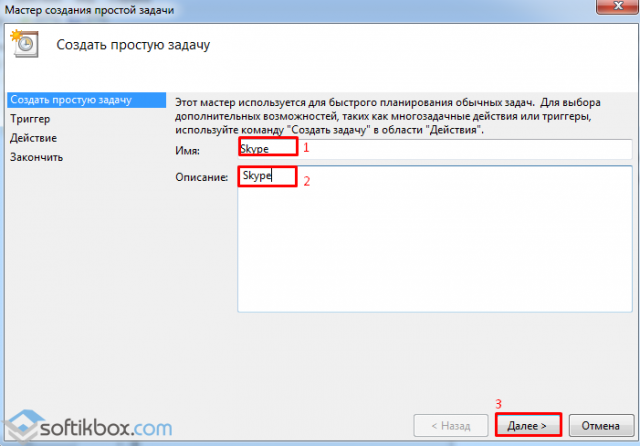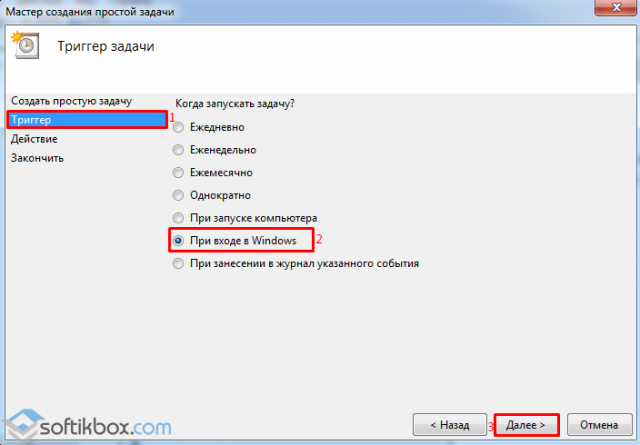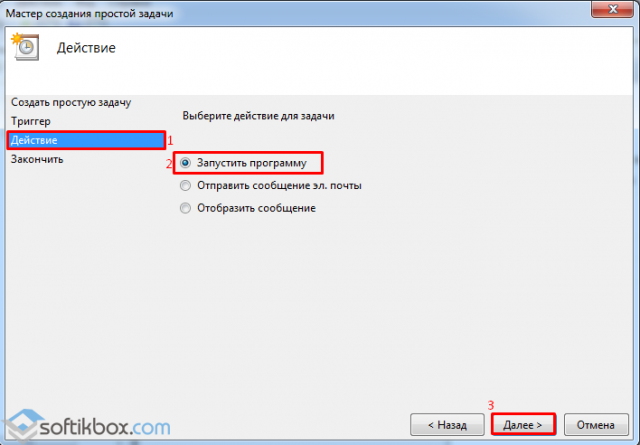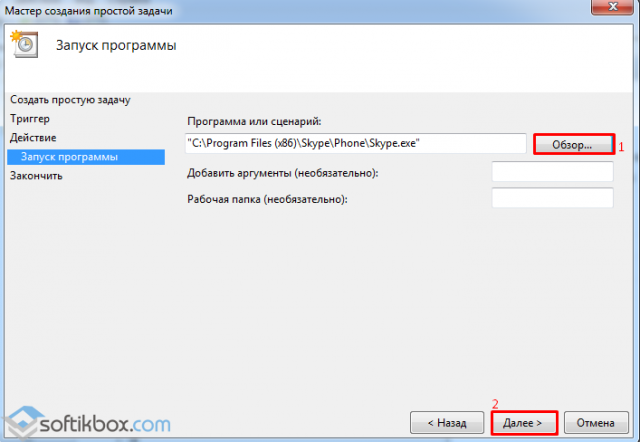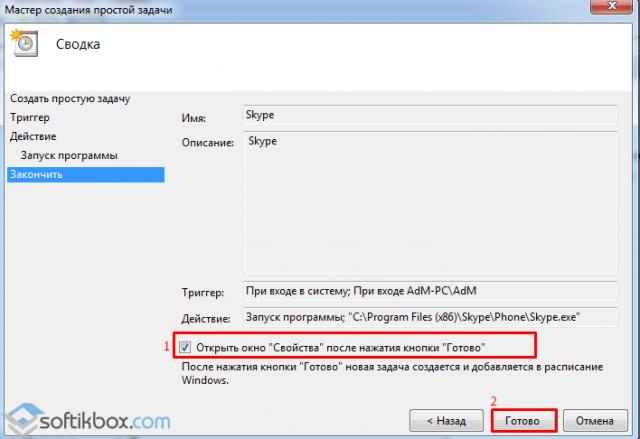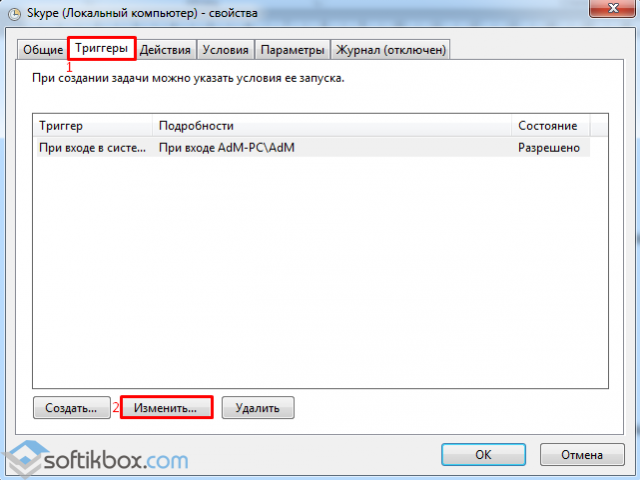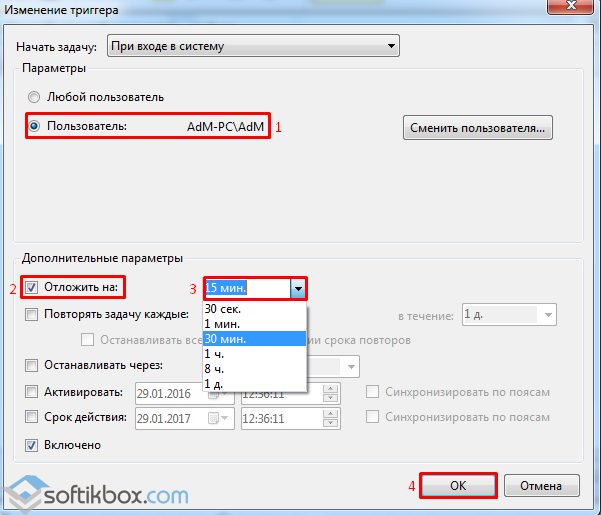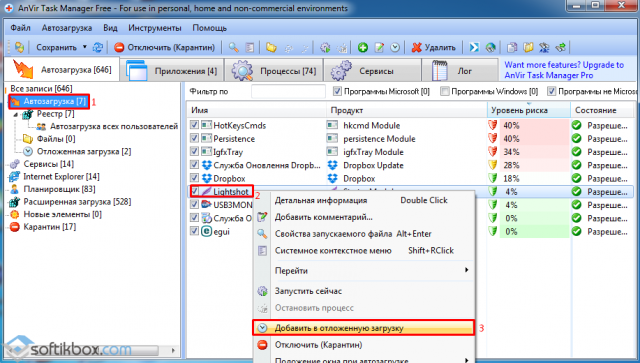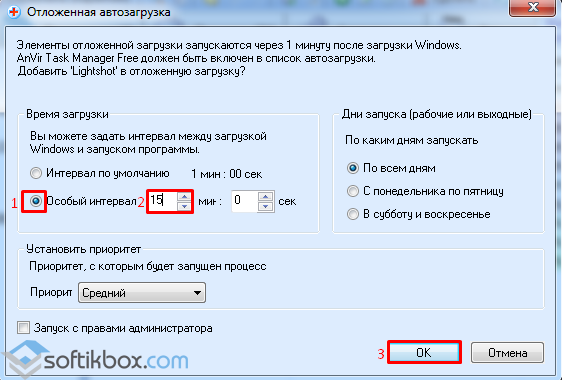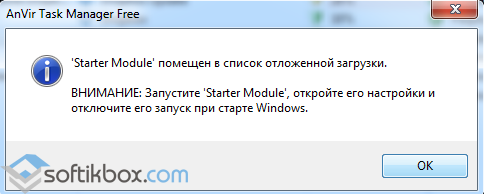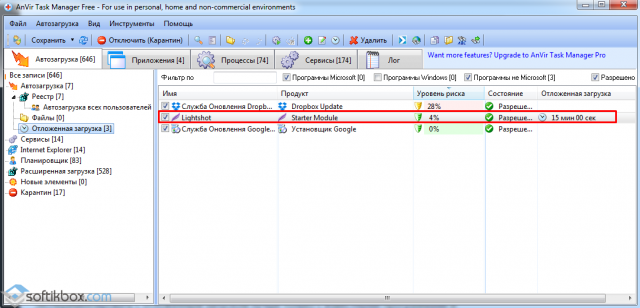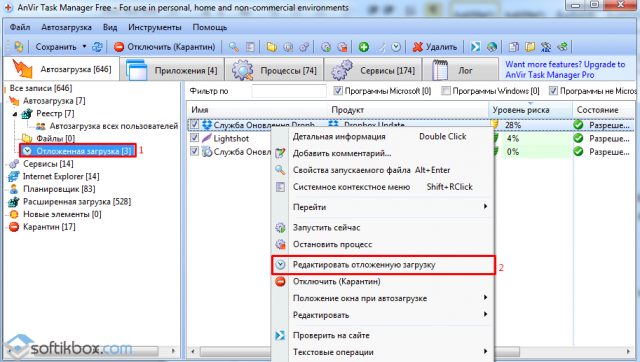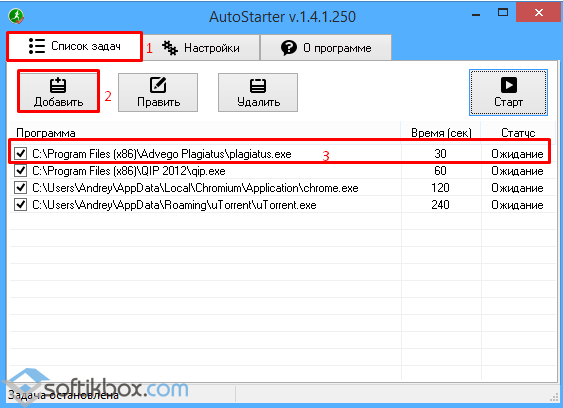- RadioSoft
- Задержка автозапуска
- Задержка автозапуска
- Как в Windows 7, 8 и 10 назначить отложенный старт приложений?
- Отложенный запуск программ с Планировщиком Windows
- Отложенный старт приложений Windows 7, 8.1 и 10 с программой AnVir Task Manager
- Отложенная загрузка софта в Windows 8 c AutoStarter
- Как отключить отсрочку автозапуска приложений в Windows 10
- Как отключить отсрочку автозапуска
- Способ № 1:
- Способ отключения отсрочки № 2:
- Отсрочка автозапуска программ при старте Windows
- Как отключить задержку загрузки Windows? (инструкция в картинках)
- Как отключить задержку запуска Windows 10
RadioSoft
Автоматизация радиовещания — Форум
Задержка автозапуска
Задержка автозапуска
Сообщение RadioSoft » 19 ноя 2012, 04:12
Иногда при запуске системы требуется некоторое время на инициализацию устройств, что может негативно сказаться на автозапуске приложений, требующих полную готовность устройств (например, HASP или внешние звуковые карты) для их использования. Для того чтобы отложить автозапуск программы на некоторое время можно использовать следующие приемы.
1. Параметр /Delay
В ярлыке запуска программы добавить параметр /Delay=X, где X = время задержки в миллисекундах.
Пример для Player, 1 сек.
2. Пакетный файла автозапуска. Windows XP/Vista/7/8/10
Удалите программу из автозапуска (если она там была размещена)
Создайте пакетный файл start.bat в каталоге установленной программы или в любом другом каталоге, тогда путь до программы нужно будет прописать полный, не забываем про кавычки для путей с пробелами. Создать файл можно при помощи блокнота, имя может быть любое другое, главное оставить расширение *.bat.
Cодержимое такое (Пример для RADIO Player Pro):
Далее поместите ярлык на этот созданный файл в автозагрузку.
Это обеспечит 10 секундную задержку запуска.
Параметр после -n можно менять для изменения задержки. Значение — задержка в секундах.
3. Планировщик заданий. Windows 7/8/10
— Открываем планировщик заданий.
— Жмем «Создать задачу. »
— Указываем любое имя задачи.
— В разделе «Триггеры» создаем Триггер. Начало «При входе в систему». В пункте «Отложить на:» — указываем желаемое время отсрочки.
— В разделе «Действия» указываем Запуск программы и расположение исполняемого файла.
— В разделе «Параметры» отключаем галочку «Останавливать задачу, выполняемую дольше»
Как в Windows 7, 8 и 10 назначить отложенный старт приложений?
Многим из нас приходилось наблюдать долгую загрузку операционной системы Windows на этапе включения ПК. Обновление системы, программ, старт приложений – всё это оказывает влияние на данный процесс. Однако его можно упростить, убрав с автозагрузки некоторые приложения. В случае, когда для работы вам требуются некоторые программы, для них можно назначить отложенный запуск. Это существенно увеличит скорость загрузки ОС и существенно не отразится на работе программ. Для этой цели можно воспользоваться стандартными службами Windows или дополнительными приложениями.
Отложенный запуск программ с Планировщиком Windows
Данный способ отложенного запуска программ подойдёт для версий операционной системы Windows 7, Vista, 8, 8.1, 10. Для его выполнения стоит проделать ряд несложных действий.
Нажимаем комбинацию клавиш «Win+R» и вводим команду «taskschd.msc».
Откроется окно планировщика заданий. Чтобы не путаться, стоит все задачи, которые связаны с отложенным автозапуском программ, разместить в одной папке. Для этого кликаем правой кнопкой мыши на «Библиотеке Планировщика» и выбираем «Создать папку».
Называем папку, к примеру «StartUp» и кликаем «Ок».
Теперь выделяем папку «StartUp». В правом меню выбираем «Создать простую задачу».
Появится окно мастера создания задачи. Указываем имя программы, которую нужно будет отложить в запуске, к примеру, «Skype». Жмём «Далее».
В разделе «Триггер» ставим отметку «При входе в Windows».
На этапе указания действия, ставим отметку «Запустить программу». Жмём «Далее».
Указываем путь к программе. Лучше воспользоваться кнопкой «Обзор», чтобы правильно прописать путь.
В окне «Сводки» ставим отметку «Открыть окно «Свойства»…» и кликаем «Готово».
После нажатия кнопки «Готово», откроется окно настроек. Переходим во вкладку «Триггеры». Нажимаем «Изменить».
В новом окне выбираем свою учётную запись и ставим отметку «Отложить на…», указываем время отложенного запуска.
Теперь закрываем все окна, выключаем ПК и включаем его вновь для проверки отложенного запуска.
Отложенный старт приложений Windows 7, 8.1 и 10 с программой AnVir Task Manager
Данный программный метод предназначен для операционных систем Windows 7, 8.1 и 10. Чтобы настроить отложенный запуск программ необходимо скачать и установить софт AnVir Task Manager. Далее настраиваем нужные параметры старта для каждой отдельной программы. Для этого переходим во вкладку «Автозагрузка», выбираем программу и правой кнопкой мыши указываем «Добавить в отложенную загрузку».
Откроется новое окно. Ставим отметку «Особый интервал» и указываем время, на которое запуск программы будет отложенный.
Появится уведомление следующего содержания.
Нужно открыть автозагрузку и убрать от туда указанную программу, чтобы AnVir Task Manager могла добавить софт самостоятельно. После выполнения данного действия, программа появится в отложенном запуске.
Также отложенную автозагрузку можно редактировать. Для этого достаточно кликнуть правой кнопкой мыши и выбрать нужную операцию.
Таким образом, старт любой программы можно назначить на определённое время, ускорив загрузку самой операционной системы.
Отложенная загрузка софта в Windows 8 c AutoStarter
Для операционной системы Windows 8 также есть программа, с помощью которой можно настроить порядок автозапуска приложений. Она называется AutoStarter. Скачиваем и запускаем эту программу. Откроется стартовое окно. Нажимаем на вкладку «Список задач» и кликаем «Добавить». Указываем путь к программе, как это мы делали в «Планировщике заданий».
Далее правой кнопкой мыши выбираем «Запуск программы».
В новом окне выставляем временной интервал и жмём «Применить».
Как отключить отсрочку автозапуска приложений в Windows 10
Не многие пользователи Windows 10 знают, что по умолчанию все объекты автозапуска (приложения, службы, драйверы и так далее) в этой операционной системе запускаются с задержкой в 10 секунд. Сделано это не просто так, а с целью избежать возможных проблем при загрузке ОС Windows 10 на «слабых» компьютерах, ноутбуках и прочих устройствах.
Поэтому, если у вас достаточно производительный компьютер, то вполне можно обойтись и без этой задержки. Отключив её, все приложения, находящиеся в автозагрузке, включая антивирусное ПО, службы и так далее, будут запускаться мгновенно, а не спустя 10 секунд после загрузки Windows.
Как отключить отсрочку автозапуска
Способ № 1:
- Используя сочетание клавиш WIN+R вызовите команду «Выполнить»;
- Введите: regedit → нажмите «OK»;
- Перейдите к: HKEY_CURRENT_USER\Software\Microsoft\Windows\CurrentVersion\Explorer\
- Кликните правой мышки по каталогу Explorer → Создать → Раздел;
- Переименуйте «Новый раздел #1» в Serialize;
- Кликните правой кнопкой мыши в пустой области правой части окна редактора реестра → Создать → Параметр DWORD (32 бита);
- Переименуйте «Новый параметр #1» в Startupdelayinmsec
После этого отсрочка авто запуска будет отключена. Для того чтобы снова вернуть задержку, просто удалите параметр Startupdelayinmsec.
Способ отключения отсрочки № 2:
- Скачайте этот файл: Startup_delay_off.reg;
- Дважды кликните по загруженному файлу → «Разрешить этому приложению вносить изменения на вашем устройстве?» → Да;
- «Вы действительно хотите продолжить?» → Да;
- Данные успешно внесены в реестр.
Чтобы снова включить задержку, скачайте и воспользуйтесь этим файлом: Startup_delay_on.reg
На этом всё, теперь вы знаете как отключить отсрочку автозапуска приложений в Windows 10, сделав загрузку всех программ и приложений практически мгновенной.
Отсрочка автозапуска программ при старте Windows
При старте компьютера Windows автоматически загружает приложения, размещенные в папке «Автозагрузка». Причем многие приложения записываются туда без ведома пользователя и вовсе не нужны ему ежедневно, при этом напрасно расходуют мощности ПК.
Чем меньше приложений автостартует, тем быстрее запускается и работает Windows. Для ускорения старта было бы неплохо отложить запуск процессов из автозагрузки. Решить эту задачу можно выполнив небольшое вмешательство в реестр Windows.
Чтобы запустить редактор реестра нажмите комбинацию «Windows + R» и введите «regedit» в поле запуска, нажмите Enter. Подтвердите права администратора.
В открывшемся окне редактора реестра перейдите к ключу «HKEY_CURRENT_USER\Software\Microsoft\Windows\CurrentVersion\Explorer». Затем щелкните правой кнопкой мыши по папке «Explorer» и в контекстном меню выберите «Создать | Раздел». Этот новый ключ, который нужно назвать «Serialize».

После этого щелкните правой кнопкой мыши по созданному разделу «Serialize» и выберите в контекстном меню «Создать | Параметр DWORD (32-Bit)».
Дайте имя этому значению «StartupDelayinMSec».
Далее, дважды щелкните по нему и убедитесь, что в диалоговом окне стоит значение «0». Нажмите «ОК».
При следующей перезагрузке компьютера все программы из папки «Автозагрузка» получат отложенный на 30 секунд старт, что позволит системе запускаться быстрее.
Как отключить задержку загрузки Windows? (инструкция в картинках)
После запуска Windows, система ждет около десяти секунд, прежде чем открывать ваши программы из автозапуска. Эта «задержка автозапуска» позволяет завершить загрузку вашего рабочего стола и служб Windows, благодаря чему все работает немного плавнее. Если у вас есть приложения, которые вы предпочитаете запускать немедленно, вы можете сделать это с помощью простой правки реестра.
Данный способ, о котором мы поговорим ниже, даёт увеличение скорости загрузки с твердотельными накопителями. С обычными жесткими дисками вы, разумеется, тоже можете попробовать, однако уменьшения времени загрузки вы не увидите.
Десяти секундная задержка после запуска Windows дает операционной системе время для выполнения любых необходимых системных задач, прежде чем сторонние приложения начнут запрашивать ресурсы. Правка реестра, о котором мы говорим в этой статье, уменьшает или отключает задержку запуска. Данный патч применяется ко всем запускаемым приложениям. Настроить индивидуально можно только с помощью специализированного ПО, например RegOrganizer.
Как отключить задержку запуска Windows 10
Чтобы отключить задержку запуска Windows 10, вам просто нужно внести несколько изменений в реестр Windows.
Стандартное предупреждение: редактор реестра является мощным инструментом, и неправильное его использование может сделать вашу систему нестабильной или даже неработоспособной. Данный способ достаточно легкий, и пока вы придерживаетесь инструкций, у вас не должно возникнуть никаких проблем. Тем не менее, если вы никогда не работали с ним раньше, подумайте о том, как использовать редактор реестра, прежде чем приступить к работе. И обязательно сделайте резервную копию вашего компьютера перед внесением изменений.
Откройте редактор реестра, нажав «Пуск» и введя «regedit». Нажмите Enter, чтобы открыть редактор реестра, а затем разрешите ему вносить изменения в ваш компьютер.